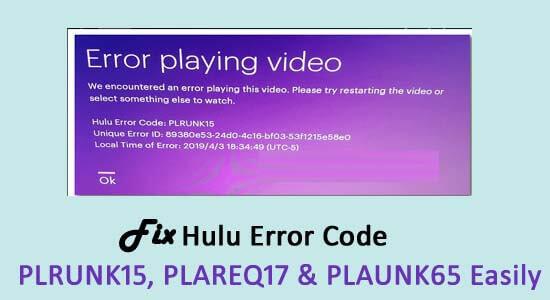
Monet käyttäjät raportoivat Hulu-virhekoodeista Plrunk15 ja PLAREQ17, kun he käyttävät Roku-laitetta Hulun suoratoistamiseen televisioon.
Kuten käyttäjän virheilmoitus ilmestyy ruudulle:
- Tämän videon toistamisessa tapahtui virhe. Yritä käynnistää video uudelleen tai valitse jotain muuta katsottavaksi.
- Hulu-virhekoodi: PLRUNK15
Jos olet myös se, joka kamppailee Hulun Plrunk15- tai PLAREQ17- virheen kanssa etkä pysty korjaamaan sitä, tämä artikkeli on sinua varten.
Täältä opit täydelliset tiedot Hulu-virhekoodista PLRUNK15 ja PLAREQ17 sekä ratkaisuista sen korjaamiseen.
Mikä on Hulu Error Codes PLRUNK15/PLAREQ17?
Hulu - virhe PLRUNK 15 ja PLAREQ17 on toistovirhe, ja se tulee näkyviin, kun yrität suoratoistaa elokuvaa tai TV-ohjelmaa . Lisäksi se voi näkyä myös, jos olet katsonut televisiota jonkin aikaa tai kun yrität suoratoistaa televisiota HULU:n kautta live-TV:n kautta .
Virhe on hieman turhauttava, koska et voi katsoa mitään tai suoratoistaa mitään. Joten, katso alla Hulun toistovirheen mahdollisia syitä .
Miksi saan Hulu-virhekoodit Plrunk15/PLAREQ17?
Hulu- virhekoodi Plrunk15 ja PLAREQ17 esiintyvät yleensä Roku-suoratoistolaitteissa, koska Hulu kohtaa vaikeuksia saada tietoja Hulu-palvelimelta.
Internet-yhteysongelman vuoksi vioittuneet välimuistitiedot ja Roku-laitteen bittinopeuden manuaalinen asettaminen voivat myös aiheuttaa Hulu-virheen.
Tästä huolimatta Hulu Error Code Plrunk15 ja PLAREQ17 ilmenevät, kun suoratoistaa on-demand -elokuvia tai TV-ohjelmia, suoratoistaa televisiota tai yritetään katsoa tallennettua televisiota pilvitallennin avulla.
Noudata nyt annettuja vianetsintävaiheita korjataksesi Hulu Playback -virhevirheet ja aloittaaksesi HULU:n suoratoiston hetkessä.
Kuinka korjaan Hulu-virhekoodit Plrunk15 ja PLAREQ17?
Sisällysluettelo
Vaihda
#1 – Alustavat ratkaisut
Ennen kuin yrität kokeilla alla annettuja ratkaisuja täällä, on suositeltavaa kokeilla nopeita temppuja, koska tämä voi toimia sinulle Hulun toistovirheiden ratkaisemisessa.
- Lataa katsomasi elokuva tai jakso uudelleen, jotta se toistetaan normaalisti
- Kokeile katsoa eri elokuvia tai jaksoja , sillä joissakin tapauksissa ongelma liittyy johonkin elokuvaan tai jaksoon, jota yrität katsoa.
- Jos yrität katsella Hulun sisältöä Live TV DVR:llä, toista muuta sisältöä.
- Kokeile suoratoistaa muita palveluita, kuten Netflix tai YouTube , ja jos kohtaat myös ongelmia niiden kanssa, ongelma on tyypillinen Roku-laitteelle.
Jos mikään annetuista pikasäädöistä ei auta sinua ratkaisemaan ongelmaa, aloita alla olevien ratkaisujen seuraaminen yksitellen.
#2 – Pakota Hulu-sovellus pysäyttämään
Tässä ehdotetaan Hulu-sovelluksen pakottamista pysäyttämään. Tämä auttoi monien käyttäjien korjaamaan virheen.
Muista siis sammuttaa laitteesi ja käynnistää se uudelleen ja käynnistää laite sitten uudelleen. Tarkista nyt, näkyvätkö Hulun toistovirheet edelleen.
#3 – Päivitä Hulu uusimpaan versioon
Jos Hulu on vanhentunut, saatat törmätä Hulu-virhekoodiin Plrunk15/PLAREQ17 . Siksi tässä ehdotetaan ongelman ratkaisemista, yritä päivittää Hulu-sovellus uusimpaan versioon.
Tee se seuraavasti:
- Siirry Rokun aloitusnäyttöön > ja keskity Huluun
- Paina sitten kaukosäätimestä *
- Nyt yläreunassa näet asetusnäytön, joka sisältää sovellusversiosi.
- Ja mene Rokun kotivalikkoon > valitse Asetukset > Järjestelmä > Järjestelmäpäivitys > Tarkista nyt.
- Napsauta lopuksi OK tallentaaksesi muutokset.
Kun Hulu-sovellus päivitetään, kokeile suoratoistoa ja tarkista, onko virhe korjattu vai ei.
#4 – Tarkista Internet-yhteytesi
Kuten sanottu, monissa tapauksissa hidas internetyhteys aiheuttaa myös Hulu-virheen. Varmista siis, että Internet-yhteytesi on kytketty oikein ja toimii hyvin.
Tarkista myös, että Internet-nopeus on vakaa ja tukee onnistunutta Hulun suoratoistoa.
Tarkista alta vaadittu Internet-nopeus:
- Hulun suoratoistokirjastolle 3–16 Mbps
- Suoralähetyksille 3 Mbps
- 4K-sisältö 25 Mbps
Tarkista, vastaako Internet-nopeus vaatimuksia vai ei. Voit ottaa yhteyttä Internet-palveluntarjoajaasi ja ilmoittaa heille epävakaasta Internet-yhteydestä.
#5 – Asenna Hulu App uudelleen
Jos et edelleenkään pysty ratkaisemaan Hulu-virhekoodia plrunk15 & plareq17 , yritä asentaa Hulu-sovellus uudelleen.
Tee se seuraavasti:
- Paina Roku -kaukosäätimellä käynnistyspainiketta .
- Ja valitse Poista kanava .
- Siirry nyt Roku Channel Storeen .
- Etsi seuraavaksi Hulu-sovellus > napsauta Lisää kanava .
Suorita sen jälkeen Hulu uudelleen ja tarkista, onko Hulu Roku -virhe korjattu.
#6 – Tyhjennä Roku-välimuisti
Monet käyttäjät onnistuivat korjaamaan Hulu-virheet tyhjentämällä Roku-välimuistin. Joten tässä suositellaan noudattamaan ohjeita Roku-välimuistin tyhjentämiseksi.
- Paina Roku- laitteellasi Koti - painiketta
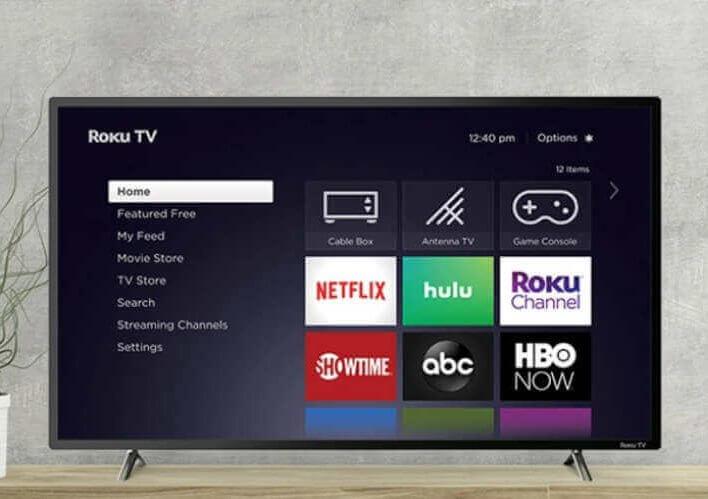
- Palaa aloitusnäyttöön > paina aloituspainiketta 5 kertaa, ylös kerran, kelaa kahdesti taaksepäin ja kelaa eteenpäin kahdesti
- Nyt Roku tyhjentää välimuistin ja käynnistyy uudelleen 30 sekunnin kuluttua.
Seuraavaksi käynnistä Hulu uudelleen ja tarkista, ovatko virhekoodit korjattu vai eivät. Mutta jos ei, siirry seuraavaan ratkaisuun.
#7 – Muokkaa Roku-bittinopeuden ohitusta
No, nämä ovat lisäasetuksia, joita yleensä tarvitaan pääsyyn, mutta täällä käyttäjät kertovat, että sen säätäminen auttoi korjaamaan Hulu-virhekoodit PLRUNK15 ja PLAREQ17.
- Nyt voit säätää Rokun bittinopeuden ohitusta > paina Koti-painiketta > paina Koti- painiketta viisi kertaa, kelaa kolme kertaa taaksepäin ja sitten eteenpäin.
- Seuraavaksi Bitrate Overrite -valikosta valitse Manuaalinen > OK > 5 Mbps > paina Takaisin.
#8 - Käynnistä Roku-laite kokonaan uudelleen
Tämä auttaa sinua päivittämään yhteytesi ja parantamaan suoratoistoolosuhteita. Ja tehdäksesi niin, sammuta Roku-laite ja irrota se virtalähteestä ja odota sitten muutama minuutti > kytke se seuraavaksi takaisin ja käynnistä uudelleen.
Käynnistä nyt Hulu-sovellus uudelleen tarkistaaksesi, onko toisto epäonnistunut Hulu-virhekoodi PLRUNK15 ja PLAREQ17 on korjattu.
#9 – Korjaa virhe PLAUNK65 lisäratkaisulla
Joidenkin käyttäjien mukaan PLAUNK65-virhe tulee heidän Roku-, matkapuhelimeesi, PlayStation- tai Smart TV -televisioinsa . No, tämä on myös toistovirhe, mutta ei niin yleinen kuin PLRUNK15.
Jos kuitenkin yllä lueteltujen ratkaisujen noudattamisen jälkeen saat edelleen PLAUNK65- virheen, kokeile lisäratkaisua ja korjaa virhe.
Yritä tyhjentää välimuistissa olevat tiedot laitteistasi, kuten Windowsista, iOS:stä tai Androidista , yleensä Asetukset-valikosta > Tallennus/tietosuoja-osiossa.
PlayStationin käyttäjät
Jos nyt saat virheilmoituksen PlayStationissa , tyhjennä välimuisti sammuttamalla laite kokonaan > laitteen takaa ja irrota virtajohto ja odota muutama minuutti.
Kytke tämän jälkeen johto ja käynnistä laite uudelleen. Ja tarkista, onko Hulu-virhe PLAUNK65 korjattu.
Apple TV
Jos saat virheilmoituksen Apple TV: ssä , poista HULU-sovellus ja asenna se uudelleen tyhjentääksesi välimuistin ja tiedot .
Xbox One
Xbox One -käyttäjien tulee noudattaa alla lueteltuja ohjeita välimuistin, tallennettujen tietojen jne. tyhjentämiseksi.
- Siirry ensin kohtaan Valikko > valitse Omat pelit ja sovellukset > Sovellukset .
- Napsauta nyt Hulua korostaaksesi sen
- Ja ohjaimesta > valitse valikko .
- Napsauta sitten Hallinnoi sovelluksia> Tyhjennä tallennetut tiedot
Ja on arvioitu, että nyt myös Hulu-virhekoodi PLAUNK65 on korjattu.
Helppo tapa optimoida Windows-tietokoneesi/kannettavasi suorituskyky
Tämä on monitoimityökalu, joka vain kerran skannaamalla havaitsee ja korjaa useita tietokonevirheitä, poistaa haittaohjelmat, laitteistovian, estää tiedostojen katoamisen ja korjaa vioittuneet järjestelmätiedostot Windows PC:n suorituskyvyn nopeuttamiseksi.
Tämän avulla voit myös korjata muita PC:n kohtalokkaita virheitä, kuten BSOD-virheet, DLL-virheet, korjata rekisterimerkinnät, ajonaikaiset virheet ja monet muut. Sinun tarvitsee vain ladata ja asentaa työkalu, loput työt tehdään automaattisesti.
Johtopäätös:
Joten tässä on kyse Hulu-virhekoodista PLRUNK15, PLAREQ17 & PLAUNK65. Tässä yritin parhaani mukaan luetella täydelliset korjaukset Hulun toistovirheiden korjaamiseksi.
Kaikki ratkaisut ovat testattuja ja helppoja seurata, joten muista noudattaa niitä vastaavasti, kunnes löydät itsellesi sopivan.
Älä myöskään unohda seurata meitä sosiaalisen median kahvoissamme saadaksesi mielenkiintoisempia oppaita ja hyödyllisiä vinkkejä tietokoneesi suojaamiseksi virheiltä ja ongelmilta.
Onnea..!
![Xbox 360 -emulaattorit Windows PC:lle asennetaan vuonna 2022 – [10 PARHAAT POINTA] Xbox 360 -emulaattorit Windows PC:lle asennetaan vuonna 2022 – [10 PARHAAT POINTA]](https://img2.luckytemplates.com/resources1/images2/image-9170-0408151140240.png)
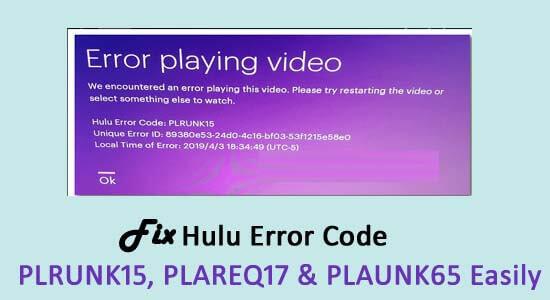
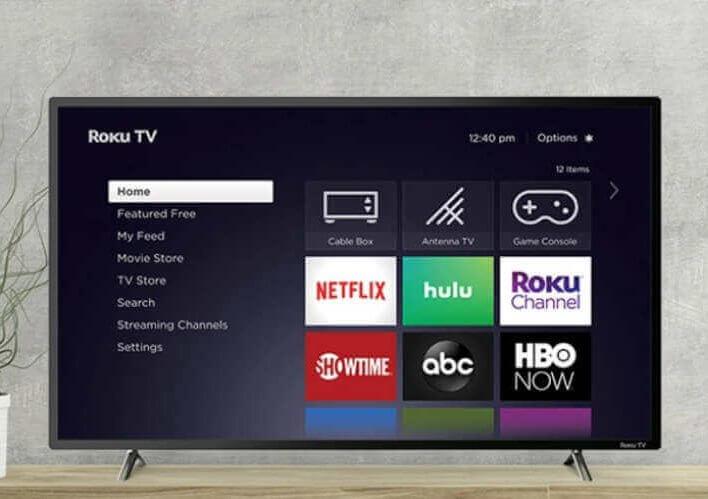
![[100 % ratkaistu] Kuinka korjata Error Printing -viesti Windows 10:ssä? [100 % ratkaistu] Kuinka korjata Error Printing -viesti Windows 10:ssä?](https://img2.luckytemplates.com/resources1/images2/image-9322-0408150406327.png)




![KORJAATTU: Tulostin on virhetilassa [HP, Canon, Epson, Zebra & Brother] KORJAATTU: Tulostin on virhetilassa [HP, Canon, Epson, Zebra & Brother]](https://img2.luckytemplates.com/resources1/images2/image-1874-0408150757336.png)

![Kuinka korjata Xbox-sovellus, joka ei avaudu Windows 10:ssä [PIKAOPAS] Kuinka korjata Xbox-sovellus, joka ei avaudu Windows 10:ssä [PIKAOPAS]](https://img2.luckytemplates.com/resources1/images2/image-7896-0408150400865.png)
